Braveブラウザに拡張機能を追加する方法|Chromeからの引き継ぎも可能

悩む人「Braveブラウザに拡張機能を追加したいのですが、やり方が分かりません。Chromeで使ってたモノは入れられるのかな?また、おすすめの拡張機能はあるのかな?」
こんな悩みを解決していきます。
本記事の内容
- Braveブラウザで拡張機能を追加する方法
- Chromeで使ってた拡張機能をBraveに移行する方法
- Braveブラウザにおすすめの拡張機能
この記事を書いた僕は、Braveで情報収集をしているブロガーです。2022年12月頃から使っているので、信頼の担保につながればなと。
Braveブラウザが注目される中、より便利に使うために拡張機能を導入したいと考える人もいるはず。
そこで今回は、Braveに拡張機能を導入する手順を画像付きで分かりやすく解説していきます。
記事を読むことで、さらに快適にBraveブラウザを使いこなせることができるので、ぜひ参考にしてみて下さい。
【完全版】Brave(ブレイブ)ブラウザの使い方・やり方|インストールから初期設定
Braveの使い方、導入方法について知りたくないですか?この記事では、インストールから初期設定、使い方と稼ぎ方を網羅的に解説しています。記事を読むことで、今日からネットサーフィンだけで稼げるようになるので、Braveについて気になってる方はぜひどうぞ。
本記事の目次
- Braveブラウザで拡張機能を追加する方法
- Chromeで使ってた拡張機能をBraveに移行する方法
- Braveブラウザにおすすめの拡張機能
- Braveブラウザに拡張機能を導入する際の注意点
- Braveブラウザの拡張機能に関する質問
- まとめ:Braveブラウザで拡張機能の導入方法
Braveブラウザで拡張機能を追加する方法

下記の2つの方法があります。
- ①:Googleで拡張機能を検索して導入
- ②:Brave内で拡張機能追加から導入
それぞれ解説しますね。
①:Googleで拡張機能を検索して導入
まずは、Googleで導入したい拡張機能を検索します。今回は「Enhancer for YouTube」を例にするので、参考にして下さい。
ググると、トップにChromeストアが表示されるのでクリック。
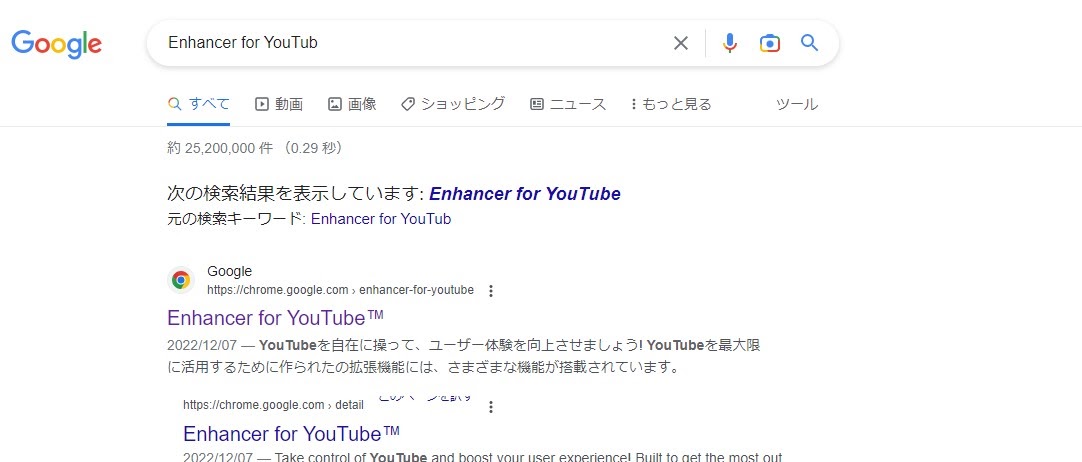
通常どおり、「Chromeに追加」をクリックします。

「拡張機能を追加」をクリックです。

で、拡張機能のアイコンを開いて、「Enhancer for YouTube」が追加されていれば、完了です。

②:Brave内で拡張機能追加から導入
次に、Brave内で拡張機能を導入する方法です。
Braveのメニューアイコンから「設定」を選択します。

その後、「拡張機能」から「拡張機能をさらに取得」をクリックして、Chromeストアにアクセスです。

検索欄に追加したい拡張機能の名前を入力すると、候補が表示されるので、目的の機能をクリック。
「Chromeに追加」から、「拡張機能を追加」をクリックすれば、Braveに導入できます。

確認は、拡張機能アイコンから可能です。

Chromeで使ってた拡張機能をBraveに移行する方法

Chromeで使ってた拡張機能をそのまま移行したい人は、こちらの方法をどうぞ。
- ①Braveの歯車マーク(設定)をクリック
- ②get startedからChromeを選択して拡張機能をインポート
とにかく簡単です。
①Braveの歯車マーク(設定)をクリック
まずは、Braveトップページから設定画面を開きます。

②get startedからChromeを選択して拡張機能をインポート
「get started」を選択して、ブックマークと設定のインポートをクリックします。Chromeを選択して、拡張機能をインポートすれば、拡張機能を引き継げます。

鬼カンタンですね。Chrome以外のブラウザでも、同じ手順で移行することが可能です。
Braveブラウザにおすすめの拡張機能

下記の3つです。
- Enhancer for YouTube
- Awesome Screenshot
- MetaMask
Enhancer for YouTube
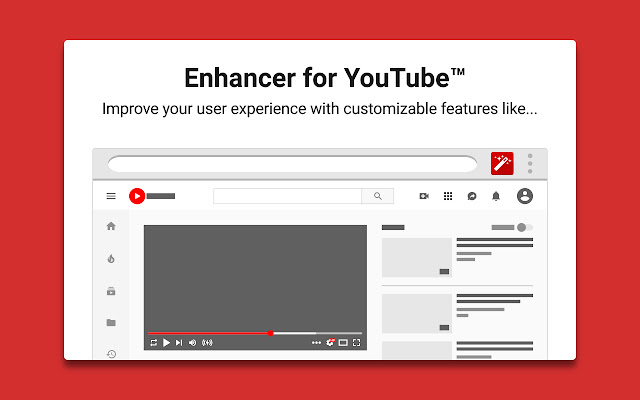
「Enhancer for YouTube」は、YouTube視聴を快適にする拡張機能です。
・シネマモード
・音量の上限を解放
・動画広告を非表示
・スクリーンショット
・動画内の注釈を非表示
・コメントを閲覧しながらの動画再生
上記のような機能を無料で使えます。Braveだと、リピート再生ができなかったりするので、頻繁に視聴する人は導入して損はありません。
Awesome Screenshot
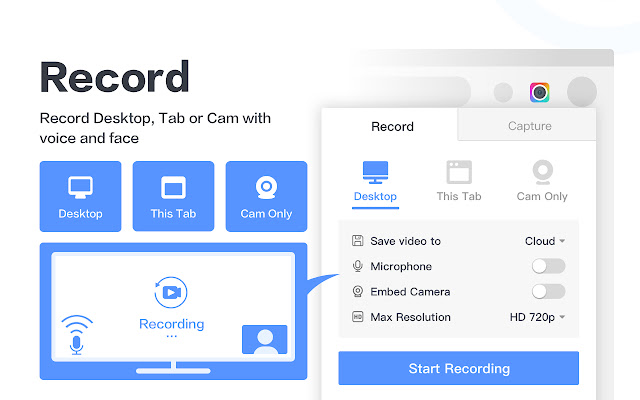
「Awesome Screenshot」は、スクショの拡張機能です。
WindowsやMacでスクショ可能ですが、この拡張機能を導入しておけば、スクショした画像をそのまま編集できるので、ブロガーとかは便利かなと。
MetaMask

「MetaMask」は、仮想通貨のウォレット(お財布)です。
Braveでは、BATという仮想通貨が無料で稼げますが、そのまま取引所口座に保管しておくと、ハッキングされて盗まれる可能性もゼロじゃないです。
ので、MetaMaskのようなウォレットに保管しておくと、安全に資産を管理できます。無料なので、入れて損はありません。
【3分で完了】MetaMask(メタマスク)ウォレットの作り方【画像付き】
Braveブラウザに拡張機能を導入する際の注意点

注意点は下記の通り。
- ①:ウイルス感染の恐れがある
- ②:Braveに標準搭載されてる拡張機能がある
①:ウイルス感染の恐れがある
Braveは非常に強力なセキュリティを誇るブラウザですが、拡張機能からの感染は防ぐことができません。
なので、むやみやたらにインストールしていると、気づかずウイルスに感染することもあるのでご注意を。
②:Braveに標準搭載されてる拡張機能がある
Braveには、下記の拡張機能が標準搭載されています。
| 拡張機能 | 機能の説明 |
| ① 拡張機能のGoogleログインを 許可する |
拡張機能利用時、Googleアカウントでのログインを許可 |
| ② Hangouts | Googleハングアウトの利用設定 |
| ③ Media Router | Chromecastに接続した端末へのコンテンツ送信設定 |
| ④ Unstoppable Domainsを解決する方法 | ブロックチェーンドメインにアクセスした際の接続設定 |
| ⑤ イーサリアムネームサービスを解決する方法 | ENSドメインアクセス時の接続設定 |
| ⑥ WebTorrent | Torrentファイルの転送・再生設定 |
| ⑦ Widevine | オンライン上で動画等コンテンツの転送・再生設定 |
| ⑧ 拡張機能を管理 | Braveで利用している拡張機能の確認・削除設定 |
| ⑨ キーボードショートカット | キーボードショートカット設定 |
| ⑩ 拡張機能をさらに取得 | Googleウェブストアへの接続 |
そのため、上記に類似する拡張機能を追加すると、不具合がおこる可能性もあるので、被らないかどうかをチェックしておきましょう。
Braveブラウザの拡張機能に関する質問

Braveで拡張機能に関する質問に回答します。
- スマホ版Braveでも拡張機能は使えるの?
- Chrome以外のブラウザで使ってた拡張機能も以降できる?
スマホ版Braveでも拡張機能は使えるの?
はい、使えます。
基本的に、ChromeでできたことはBraveでもできます。
拡張機能もChromeストアからインストールするので、スマホで追加もできるし削除も可能です。
Chrome以外のブラウザで使ってた拡張機能も移行できる?
はい、可能です。
下記のインポート設定で、Chrome以外のブラウザも選択できます。
拡張機能にチェックを入れ、インポートをクリックすれば完了です。
まとめ:Braveブラウザで拡張機能の導入方法

今回は、Braveブラウザの拡張機能導入方法について解説しました。
基本的に、Chromeと同じように追加できるので、手間取ることなく導入できたかなと。
ただ、注意点として下記は頭に入れておきましょう。
- ①:ウイルス感染の恐れがある
- ②:Braveに標準搭載されてる拡張機能がある
では、拡張機能を追加して、より快適なBraveライフをお楽しみください。
【完全版】Brave(ブレイブ)ブラウザの使い方・やり方|インストールから初期設定
Braveの使い方、導入方法について知りたくないですか?この記事では、インストールから初期設定、使い方と稼ぎ方を網羅的に解説しています。記事を読むことで、今日からネットサーフィンだけで稼げるようになるので、Braveについて気になってる方はぜひどうぞ。
人気記事【感謝】仮想通貨・NFTブログ図鑑|74人のURL掲載【超有益です】
